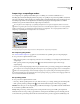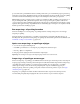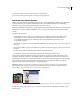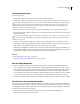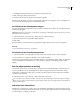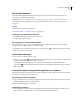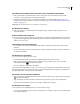Operation Manual
349
PHOTOSHOP CS4 GEBRUIKEN
Lagen
U kunt elk willekeurig Photoshop-filter (dat is ingeschakeld voor samenwerking met Slimme filters), toepassen als een
Slim filter, met uitzondering van Extraheren, Uitvloeien, Patroonmaker en Perspectiefpunt. Bovendien kunt u de
aanpassingen Schaduw/hooglicht en Variaties toepassen als slimme filters.
U werkt als volgt met slimme filters: selecteer een laag met een slim object, kies een filter en stel filteropties in. Nadat
u een slim filter hebt toegepast, kunt u het aanpassen, opnieuw rangschikken of verwijderen.
Als u de weergave van slimme filters wilt samenvouwen of juist wilt uitvouwen, klikt u op het driehoekje naast het
pictogram voor slimme filters rechts van de slimme-objectlaag in het deelvenster Lagen. (Op deze manier kunt u ook
Laagstijl weergeven of verbergen). U kunt ook deelvensteropties kiezen in het menu van het deelvenster Lagen en
vervolgens Nieuwe effecten uitbreiden selecteren in het dialoogvenster.
U kunt slimme-filtereffecten selectief maskeren met gebruik van filtermaskers. Zie “Maskers voor slimme filters” op
pagina 351.
Opmerking: Als u een bestand met daarin een slimme-objectlaag met een slim filter opent in Photoshop, blijven de
slimme-filtereffecten behouden, inclusief de filtermaskers. Als u de slimme-objectlaag daarna bewerkt, worden de slimme
filters van de laag echter niet weergegeven.
Een slim filter toepassen
1 Ga op een van de volgende manieren te werk:
• Als u een slim filter wilt toepassen op een volledige laag met een slim object, selecteert u de laag in het deelvenster
Lagen.
• Als u de effecten van het slimme filter wilt beperken tot een geselecteerd gebied van een laag met een slim object,
maakt u een selectie.
• Als u een slim filter wilt toepassen op een standaardlaag, selecteert u de laag en kiest u Filter > Omzetten voor
slimme filters en klikt u op OK.
2 Ga op een van de volgende manieren te werk:
• Kies een filter in het menu Filter. U kunt alle filters kiezen, ook filters van externe leveranciers die ondersteuning
bieden voor slimme filters. De enige filters die u niet kunt kiezen, zijn Extraheren, Uitvloeien, Patroonmaker en
Perspectiefpunt.
• Kies Afbeelding > Aanpassingen > Schaduw/hooglicht of Afbeelding > Aanpassingen > Variaties.
Opmerking: Als u een of meerdere filters toepast via de Filtergalerie, worden de filters als een groep met de naam
'Filtergalerie' weergegeven in het deelvenster Lagen. U kunt de filters in een filtergalerie niet opnieuw rangschikken. U
kunt afzonderlijke filters bewerken door te dubbelklikken op een vermelding in een filtergalerie.
3 Stel filteropties in en klik op OK.
Het slimme filter wordt onder de regel Slimme filters in het deelvenster Lagen weergegeven onder de laag met het
slimme object. Als u een waarschuwingspictogram ziet naast een slim filter in het deelvenster Lagen, biedt het filter
geen ondersteuning voor de kleurmodus of -diepte van de afbeelding.
Nadat u een slim filter hebt toegepast, kunt u dat (of een volledige groep met slimme filters) slepen naar een andere
laag met een slim object in het deelvenster Lagen. Houd Alt (Windows) of Option (Mac OS) ingedrukt en sleep de
slimme filters. U kunt slimme filters niet naar standaardlagen slepen.
Op www.adobe.com/go/vid0004_nl vindt u een video over het toepassen van slimme filters.